今天和大家分享一下win10系统exFAT格式中无法写入文件问题的解决方法,在使用win10系统的过程中经常不知道如何去解决win10系统exFAT格式中无法写入文件的问题,有什么好的办法去解决win10系统exFAT格式中无法写入文件呢?小编教你只需要 1、使用快捷键“win+r”,并在运行一栏中输入“cmd”并按回车。 2、进入命令提示符页面后,输入命令代码1chkdsk H: /F并按回车,系统会自行运行,需要注意代码中的盘符符号需要根据自己的实际情况进行更改,不要直接复制代码使用,这样是无效的。就可以了;下面就是我给大家分享关于win10系统exFAT格式中无法写入文件的详细步骤:: 解决方法如下:
1、使用快捷键“win+r”,并在运行一栏中输入“cmd”并按回车。
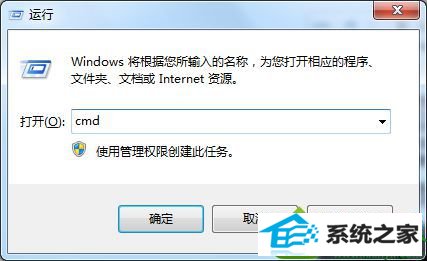
2、进入命令提示符页面后,输入命令代码1chkdsk H: /F并按回车,系统会自行运行,需要注意代码中的盘符符号需要根据自己的实际情况进行更改,不要直接复制代码使用,这样是无效的。

小熊xp系统下载 得得一键重装系统 大地win10系统下载 企业版xp系统下载 WIN10一键重装系统 大白菜xp系统下载 青苹果win7系统下载 完美装机助手 魔法猪官网 云净装机助理 番茄花园装机助手 完美装机助理 联想win7系统下载 旗舰版xp系统下载 极易装机管家 风雨木林win7系统下载 快马重装系统 专注于装机管家 三星系统 番茄花园win7系统下载